Популярное приложение «Телеграмм» славится своим богатым функционалом и множеством интересных фишек, которые не присущи другим мессенджерам. Разработчики радуют пользователей новыми возможностями с выходом каждого обновления. В приложении доступны инструменты для ведения бизнеса, общения, развлечений. Создавать тематические сообщества, объединяя людей по интересам или другим факторам общей беседой, может каждый пользователь мессенджера, поэтому всевозможные чаты и каналы в «Telegram» растут, как грибы после дождя.

Чаты Telegram свободны для входа или выхода.
Особенности чатов «Телеграмма»
Функционал мессенджера предлагает владельцам аккаунтов множество возможностей, среди которых ведение тематических «клубов по интересам». Создавать разноплановые сообщества можно для любого целевого назначения. Группа, также именуемая чатом, может быть закрытого типа или открытого. Присоединиться к сообществу можно по приглашению любого из участников или добавиться самостоятельно, отправив заявку на вступление. В «Telegram» также существуют секретные чаты, которые нельзя найти с помощью поиска мессенджера и подключиться к ним.
- Обычные группы представляют собой сообщество небольшого числа людей (до 200 человек), ведущих общую переписку, обмен файлами. К таким чатам новый собеседник добавляется по приглашению создателя беседы или любого из участников. Обычно данный вид сообществ создаётся для объединения в диалог друзей или коллег по работе и по умолчанию будет закрытым.
- Супергруппы собирают большое количество людей (до 5000). В таких чатах чаще всего назначается несколько администраторов, следящих за порядком. Подписываться на публичные группы может любой желающий пользователь. Новый участник добавится только с одобрения администрации. Каждое сообщество содержит свод определённых правил, при нарушении которых администратор вправе удалять нежелательных участников. Удалённые из беседы пользователи, попавшие в бан, не смогут больше присоединиться к группе. Участники могут при необходимости самостоятельно выходить из групп, тогда другим собеседникам будет видно, что один из них покинул сообщество.
- Секретному чату свойственна особая приватность переписки. Данные шифруются по усиленному протоколу безопасности, хранится информация из беседы исключительно на устройствах участников. Сообщения удаляются со всех телефонов, если были удалены одним из собеседников. Существует возможность также произвести автоматическое удаление информации через определённый временной промежуток путём настройки таймера. Сообщения удалятся также, если вы выйдете из профиля «Телеграмм». Участник подключается к переписке её создателем, а подать заявку на вступление в чат невозможно. Такие приватные беседы создаются для очень узкого круга лиц. Функция доступна только для мобильной версии, поэтому, если при подключении к чату у вас выходил отчёт об ошибке, скорее всего, ваш собеседник использует Telegram Desktop или Web-клиент.
Как найти чат в «Телеграмме»
Оформить подписку можно на любое приглянувшееся вам сообщество. Гораздо легче его найти по названию. Для поиска чата запустите приложение и следуйте дальнейшей инструкции:
- перейдите к поисковой строке «Телеграмма»;
- введите наименование (все названия сообществ начинаются с символа «@»);
- нажмите на кнопку поиска;
- система может выдать несколько вариантов с подобным названием, выберите нужную группу, находящуюся в выпавшем списке;
- если списком не было предоставлено искомого чата, вам будет предложено заполнить дополнительные поля, уточняющие его классификацию;
- система поиска выдаст все возможные варианты по выбранной категории.
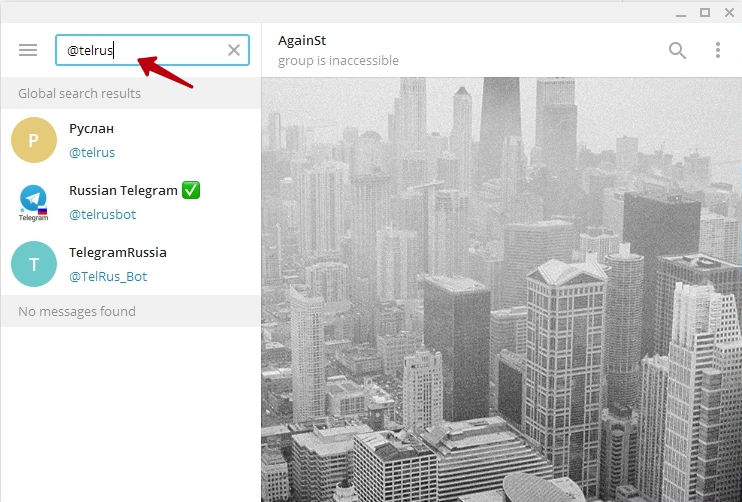
Как подписаться на чат
После того как вы нашли нужную группу, вам остаётся подать заявку на вступление и ждать, пока вас добавит администратор. К некоторым публичным сообществам можно добавляться сразу.
- кликните на кнопку с информацией о группе;
- затем нажмите «Стать участником»;
- после одобрения администратора вы присоединитесь к группе и сможете начать общение.
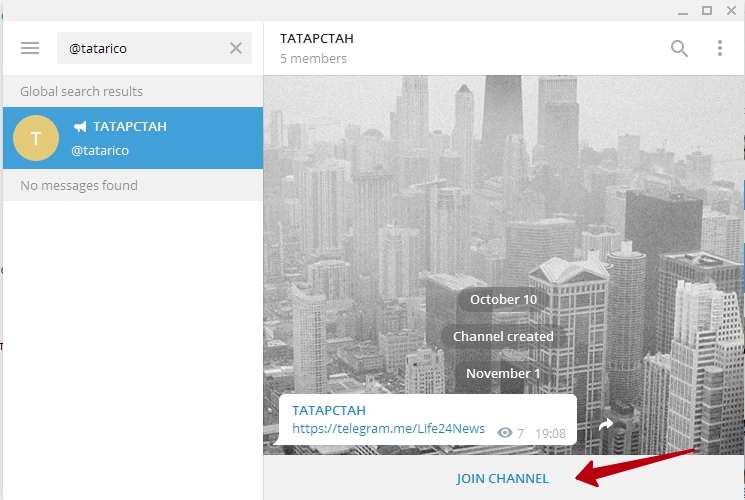
Как выйти из чата
Если возникла необходимость удалиться из группы, это несложно сделать, обратившись к меню:
- откройте страницу сообщества;
- перейдите к меню (обычно правый верхний угол);
- выберите «Удалить и покинуть группу» (или «Leave group»);
- подтвердите действие.
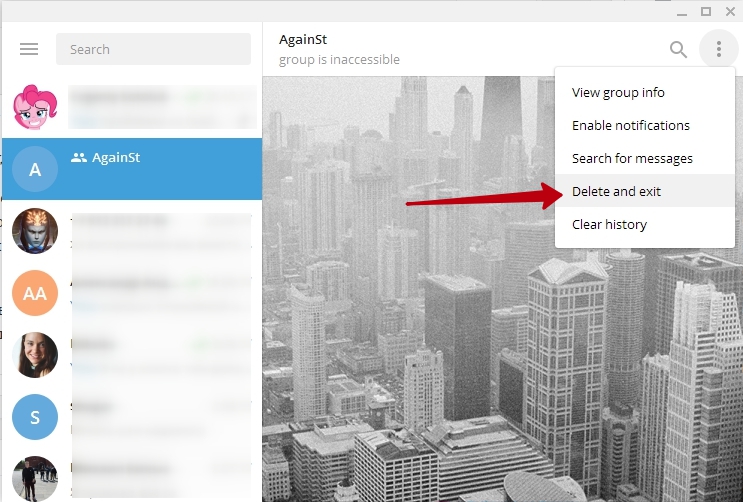
Когда участник удалится, остальные пользователи, состоящие в сообществе, увидят, что собеседник вышел из группы. Администратор, покидая сообщество, удаляет его.
8 Ноября 2018
170
В избр.
Сохранено
Как добавить чат с вашей компанией в поиск Яндекса
Ваши клиенты смогут общаться с вами прямо на странице с результатами поиска
Теперь клиенты сервиса онлайн-консультирования Webim могут добавить кнопку «Чат с компанией» под сниппетом страницы. При клике на нее в углу экрана появится окно для ввода сообщений. Благодаря этой функции клиенты смогут связаться с компанией, не заходя на сайт, а бизнес – получать лиды прямо их поиска. Все сообщения будут попадать в интерфейс Webim.
Подробная инструкция по добавлению чата в поиск Яндекса
- Для интеграции вам нужно подтвердить права на управление вашим сайтом в Яндекс.Вебмастере. В дальнейшем используйте логин, для которого подтверждены права. Инструкция по подтверждению.
- Откройте Приложение или веб-версию Webim, зайдите в настройки, выберите пункт «Общие настройки».
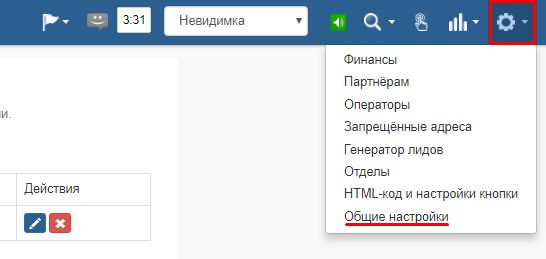
- В боковом меню выберите «Каналы общения».
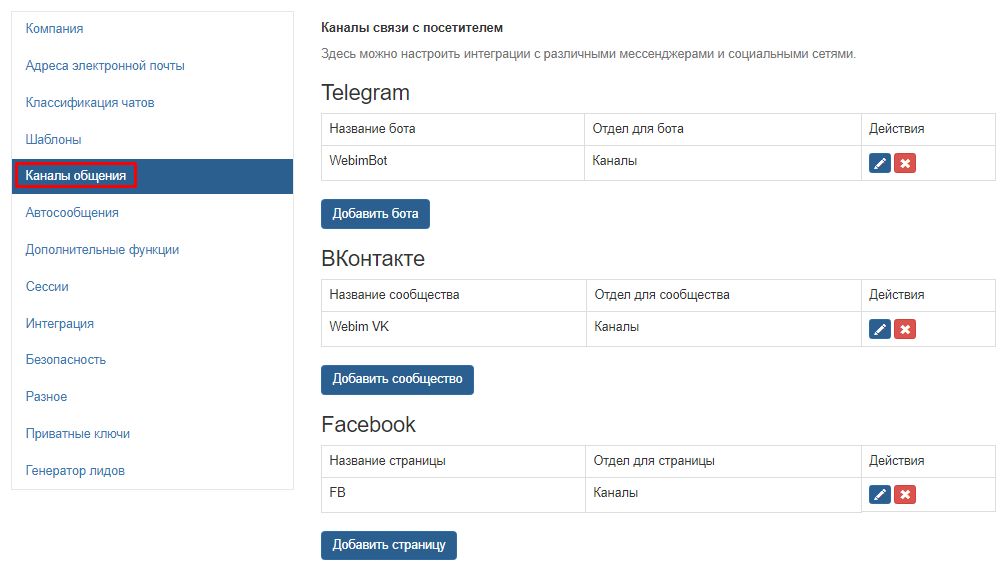
- В списке каналов выберите Яндекс.
- Нажмите «Добавить чат». Придумайте название канала, впишите его в поле «Название чата». Это название не будут видеть посетители, оно нужно, чтобы операторы видели, из какого канала приходят обращения.
- Скопируйте «Идентификатор чата», он понадобится вам позже.
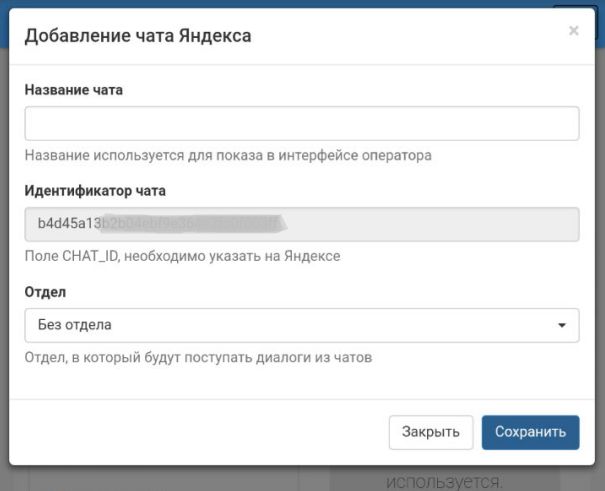
- Перейдите в Яндекс.Диалоги по этой ссылке.
- Нажмите «Создать диалог». Если вы создавали диалог ранее, откройте его настройки.
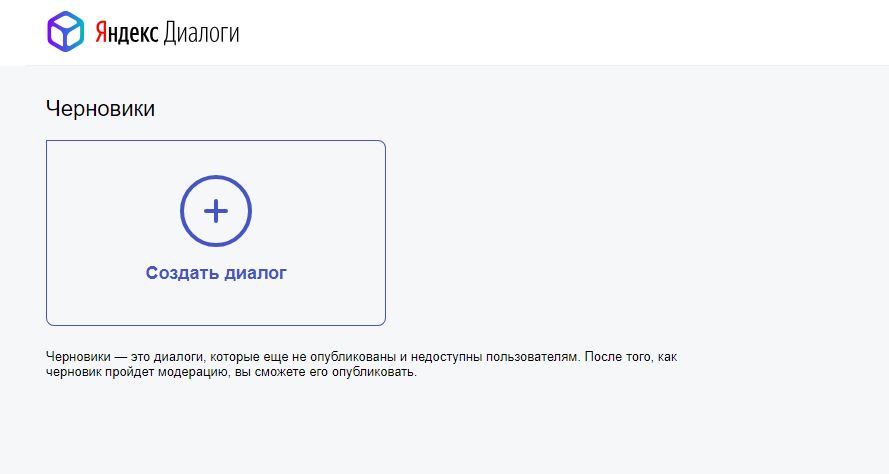
- Откроются настройки:
Сайт для верификации прав использования бренда — впишите название сайта так, как вы его подтвердили в Яндекс.Вебмастер, вместе с https: и всеми /. Если сохраняется красная надпись «Не проверено»,
- проверьте правильность написания адреса сайта
- проверьте, что вы зашли с того же логина, что и подтверждали сайт
- проверка сайта может занимать до 24 часов, поэтому, возможно, его еще не проверили
Провайдер — выберите Webim

ID — вставьте ID, который вы скопировали в настройках на шаге 6
URL — адреса страниц, для которых должен включаться этот чат в результатах поиска. С помощью этого поля можно ограничить чат определенными страницами сайта. Каждый адрес должен быть указан на отдельной строке. Общие ограничения и примеры указания URLПубликация в каталоге
Название компании — название компании-разработчика чата, которое будет отображаться в каталоге.
Название диалога — будет отображаться в заголовке чата. Оно может совпадать с названием компании, но не должно содержать слов Чат, Яндекс, Алиса. Кроме того, оно должно содержать минимум 2 слова. Название не должно содержать общих фраз, а также категорий товаров, сервисов или контента. Названия, которые не пройдут модерацию: «Как дела», «Продуктовый магазин», «Англо-русский словарь».
Категория — выберите тематическую группу, к которой подходит ваш сайт.
Приветственное сообщение — автоматическое сообщение, которое увидит посетитель после того, как откроет чат.
Саджесты — типовые обращения, с которыми к вам чаще всего обращаются. В чате отображаются как кнопки: когда пользователь нажимает кнопку, текст саджеста отправляется как сообщение.
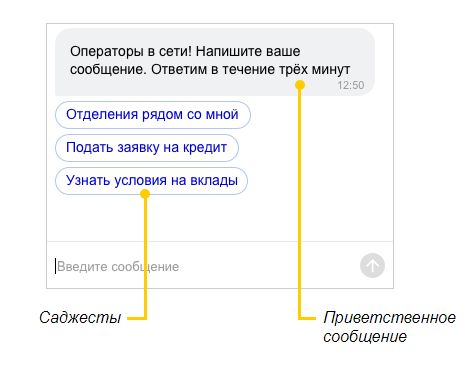
Иконка — изображение, которое отображается в заголовке чата, 192×192 пикселя, в формате PNG, JPG или SVG
Рабочее время — график работы чата. Если ваши операторы работают только в определенное время, выберите вариант Выборочно. После этого можно будет указать часовой пояс и промежутки времени, в которые чат должен работать.
- Нажмите «Сохранить», а затем — «Отправить на модерацию». После прохождения модерации кнопка чата появится на странице поиска Яндекс.
Как найти канал, группу или бота в Телеграм — поиск в мессенджере
Содержание:
-
Как найти канал -
Как в Телеграм искать группы -
Как в Telegram найти бота -
Поиск через юзернейм -
Поиск через каталог -
Поиск встроенными ботами в приложении -
Каталоги Телеграм каналов и чатов -
Поиск через биржу рекламы -
Поиск при помощи поисковой системы -
Поиск через ВК
Как найти канал
Чтобы найти нужный канал в социальной сети Telegram:
Как продвигать Telegram-канал?
Telega.in — лучшая биржа каналов с безопасной сделкой. Выбери каналы со статистикой и сделай массовую закупку постов. От 10 рублей!
Taplike — покупка активностей в ваш канал: подписчики, просмотры. Подготовь канал к продвижению. 100% гарантия безопасности от сервиса. От 10 рублей!
Click.ru — запуск официальной рекламы Telegram Ads (от €3000/месяц).
- следует запустить приложение;
- в графе «Поиск» написать название канала, а перед названием поставить символ @. Например, @ONEDAYSLEEP Music.
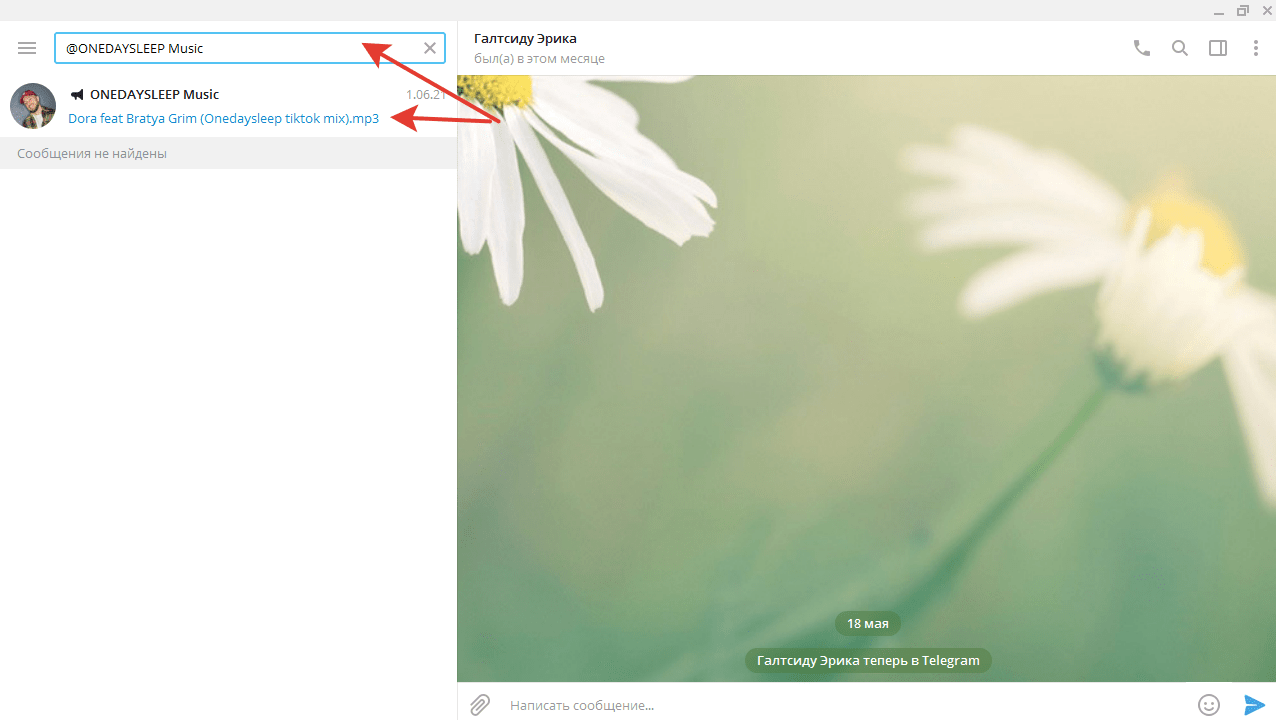
Также поиск осуществляется и по линку сообщества (ссылка). Выглядит это следующим образом: t.me/onedaysleepmusic.
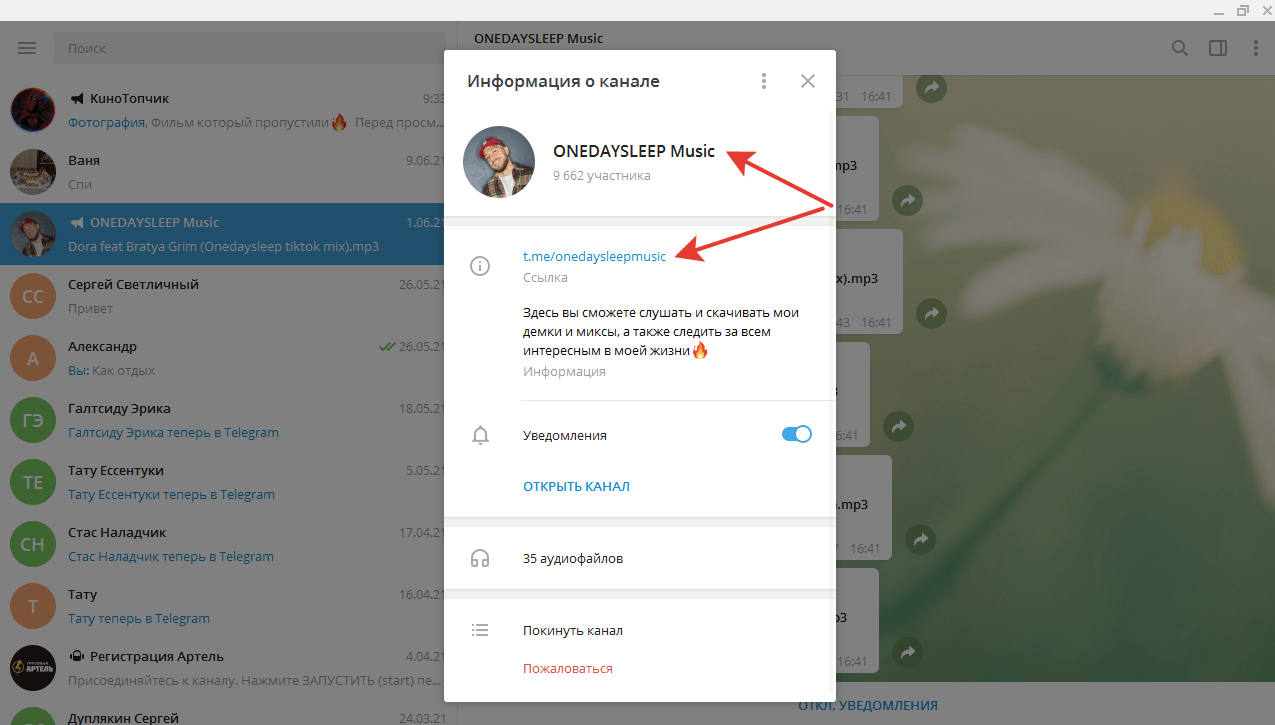
Так находится страница, когда известно название нужного вам канала. Если название не знакомо, то можно найти по интересам и тематике. И выбрать нужный вам канал.
ВАЖНО. Такой поиск будет возможен только для открытых каналов. Если страница закрыта, то следует попросить вступить в такую группу непосредственно владельца.
Как в Телеграм искать группы
Поиск группы происходит таким же образом. В строке «Поиск» вводится название группы.

Как в Telegram найти бота
Существует три способа поиска бота.
Поиск через юзернейм
Если знать имя бота, то можно быстро и без проблем найти через имя пользователя. Для этого следует проделать следующие действия:
После этих действий бот готов к работе.
Поиск через каталог
Можно также найти робота через каталог на сайте http://telegram.org.ru/.
- Следует зайти через любой браузер на сайт.
- Затем перейти в раздел «Боты».
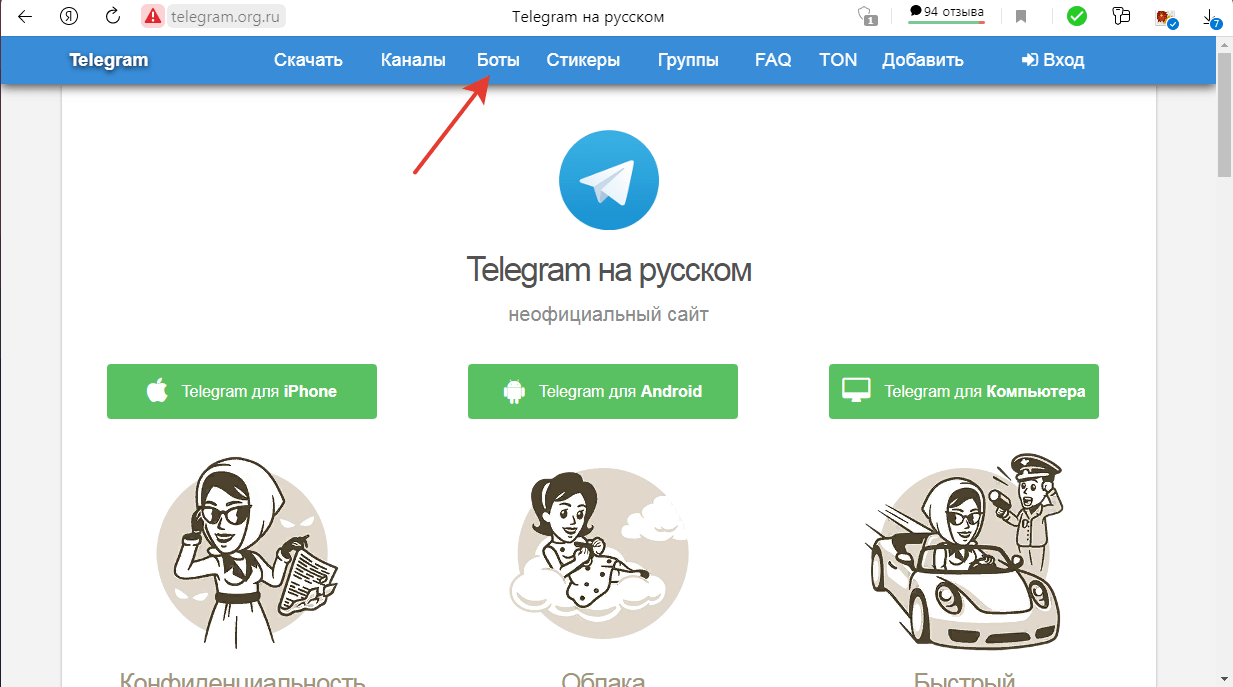
- Выбрать нужный вам вариант.
- Следующим шагом будет установка данной программы в приложение.
- Запустить бота.
Поиск встроенными ботами в приложении
Также можно воспользоваться уже встроенными роботами — помощниками в мессенджере. Тут вообще все просто.
- Следует запустить чат с любым пользователем.
- Затем написать в строке набора сообщения имя бота.
- Ввести поисковый запрос.
- Потом найти полученные результаты и отправить необходимое собеседнику.
Каталоги Телеграм каналов и чатов
Часто пользователям популярного мессенджера Телеграм нужно найти страницы, группы или чаты по интересам. Поэтому можно найти каталог, где собраны подходящие и любимые для вас каналы Telegram. Они уже отсортированные по группам и находятся все в одном месте. Каждый пользователь, у которого есть свое сообщество в Телеграме или чат, может добавить его в каталог. Это позволяет сделать ресурс более посещаемый. А так же дает возможность сделать их канал или чат популярнее и быть в топе. Например, https://tlgrn.ru/. Тут собрана информация по интересам и тематике.

Также можно найти через поиск в приложении телеграм. Для этого нужно:
- ввести латинскими буквами слово «каталог»;
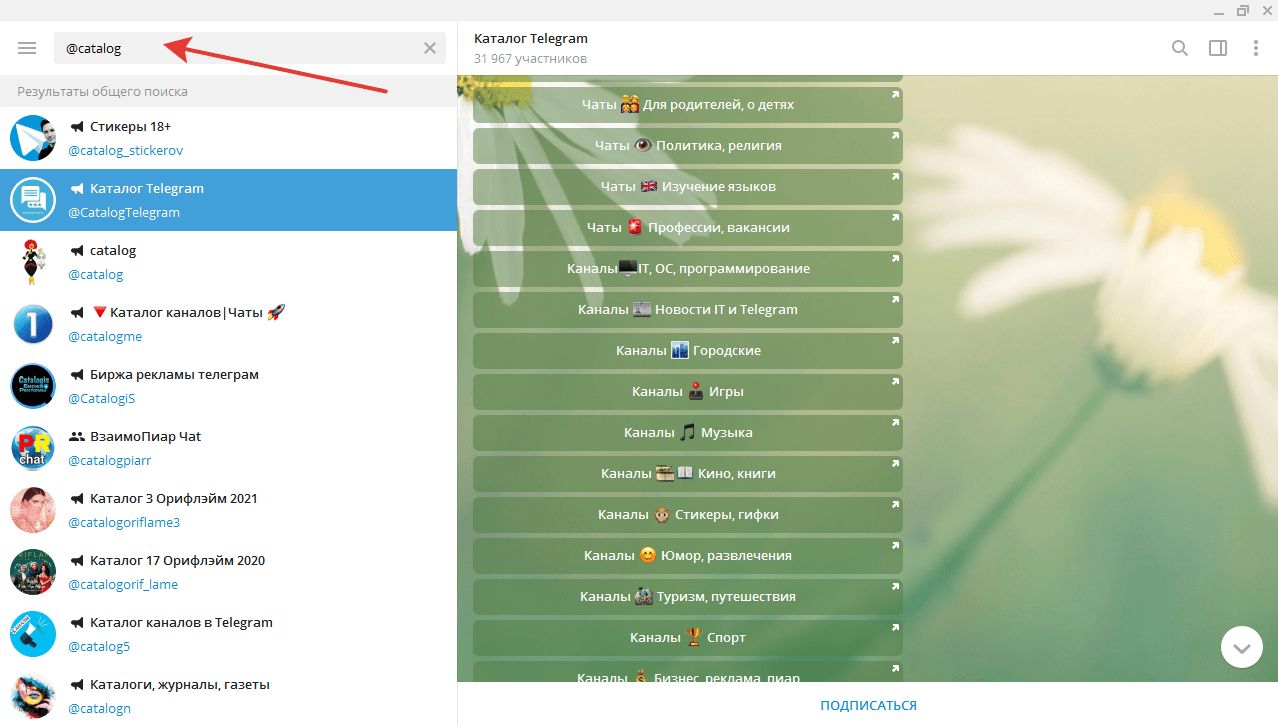
- и выбрать из списка нужный именно вам.
Поиск через биржу рекламы
Биржа рекламы представляет собой каталог Телеграм-каналов.
Для поиска следует произвести следующие действия:
- зарегистрировать аккаунт на бирже;
- затем посредством API осуществить запрос к серверу Telegram и получить данные о добавляемом канале: общее количество пользователей (реальных и ботов), показатели роста аудитории и активность на ресурсе. При этом составляется рейтинг.
- Владелец размещает необходимую информацию для рекламодателей, устанавливает стоимость показа.
После добавления страницы на биржу администратору будут приходить уведомления о поступающих заявках на рекламу. Владельцу канала остается только обрабатывать их и отбирать нужные по тематике, а также по содержанию и стоимости, получая с этого прибыль.
Поиск при помощи поисковой системы
Есть еще способ найти страницу или группу — это воспользоваться поисковиком.
Поиск через ВК
Через социальную сеть Вконтакте также можно произвести поиск сообщества и группы в социальной сети Телеграм по имени.
- Следует узнать имя группы или публичной страницы. Например, ссылка группы Вконтакте будет записана следующим образом: https://vk.com/Имя.
- В приложении Телеграм через графу «Поиск» нужно вставить @Имя.
Но через поиск по имени не всегда можно найти, так как владельцы страниц ВК могут не создавать свои страницы в Телеграме.
Также есть специальная группа ВК, где можно осуществить поиск. Это своеобразный каталог Телеграм каналов по интересам и тематике. Публичная страница так и называется «Telegram поиск каналов | Телеграм каналы».
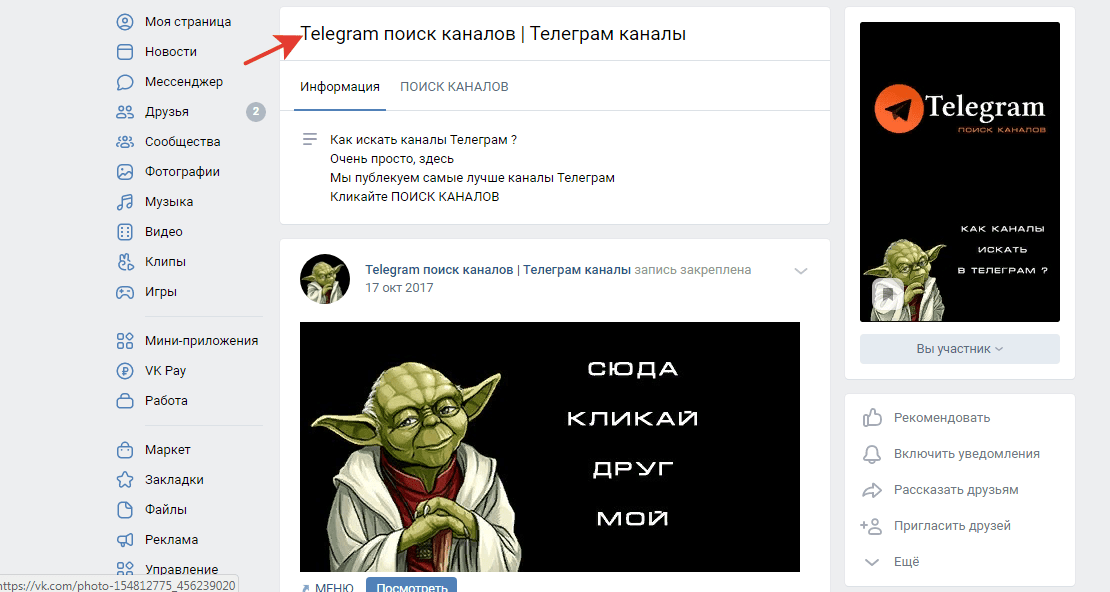
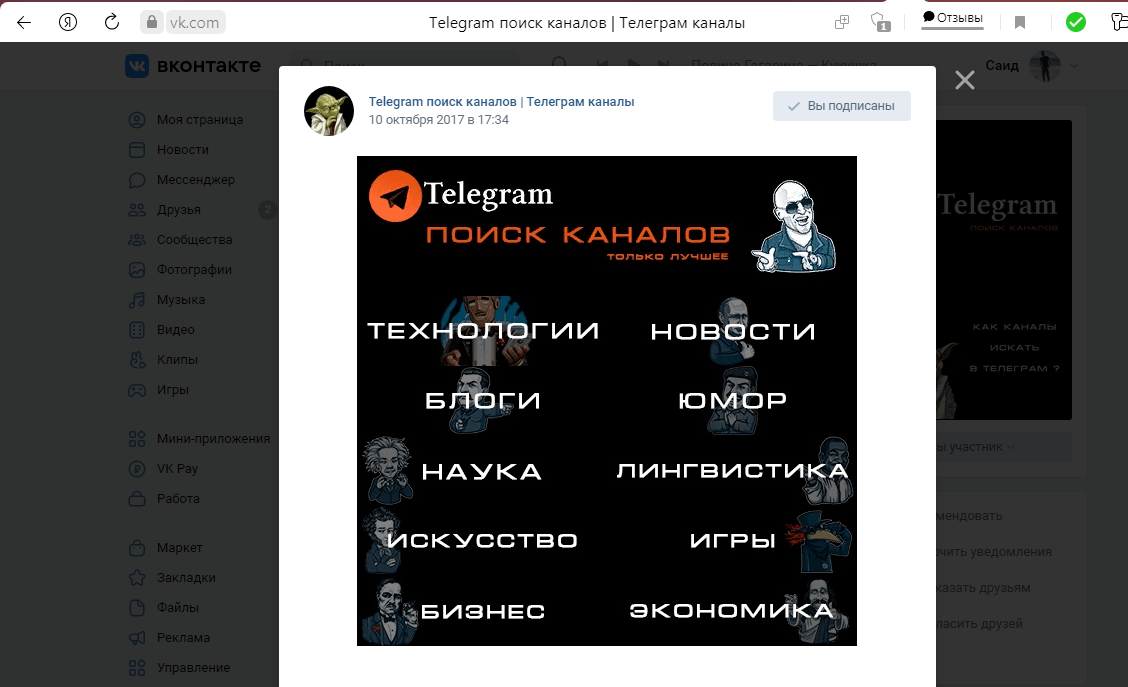

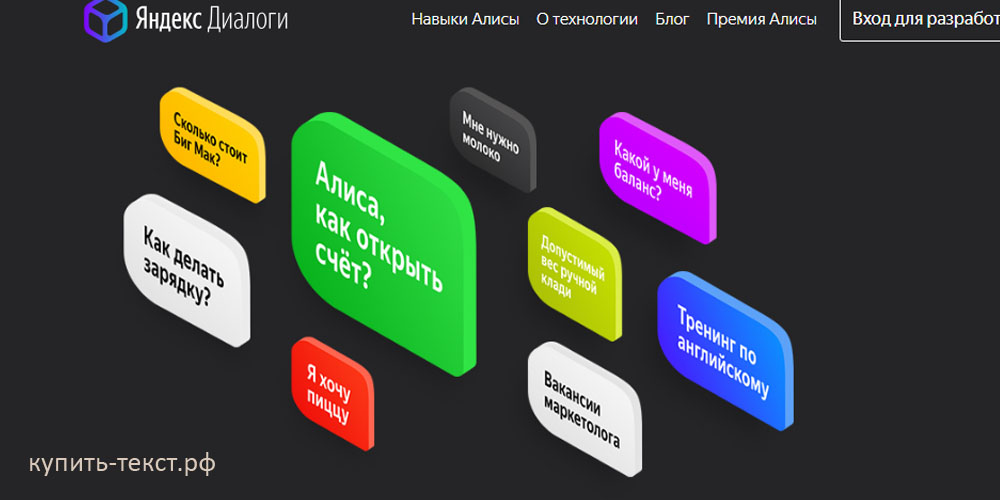
Чат в поисковой выдаче Яндекса – весьма интересный, полезный и бесплатный инструмент, который позволяет потенциальным покупателям писать представителям компании в чат непосредственно со страницы поисковой выдачи.
И сегодня мы предлагаем вам подробный гайд с иллюстрациями на тему, как сделать Яндекс чат с вашей компанией, как настроить его и как не получить блокировку при неправильном использовании данного инструмента. Прочитав публикацию, вы получите исчерпывающий ответ на все эти вопросы. Если же вас интересуют лишь какие-то части данной статьи, то ниже есть оглавление публикации, в котором вы сможете без труда выбрать нужный подраздел и начать читать с интересного вам места. Я впервые использую оглавления – посмотрим, возможно, так вам будет удобнее и я продолжу оформлять все публикации подобным образом. А, и еще – если сейчас у вас не получается прочитать материал полностью, но есть желание сделать это позднее, то просто добавьте его в закладки, нажав клавиши Ctrl и D одновременно, а затем клавишу ввода.
Содержание статьи
- Как работает Яндекс чат
- Как подключить Яндекс чат
- Как добавить чат в поисковой выдаче Yandex
- Как настроить чат с компанией в поиске Яндекса
- Какие преимущества дает настройка Яндекс чата для компании
- Важно! Как не напороться на блокировку чата
Ну, что ж. Приступим, помолясь! Только для начала давайте коротко остановимся на том, как работает Яндекс чат и с какими другими сервисами он может взаимодействовать.
Как работает Яндекс чат
Для свой работы сервис чатов Yandex использует свой сервис Диалоги – тот самый, который, например, помогает обучать голосовую помощницу Алису и позволяет всем желающим компаниям создавать навыки и чат-боты на из основе.
Это что касается «серверной» части данного инструмента. А в качестве «клиентской» службы, в которой вам отображаться чат, используется один из нескольких вариантов мессенджеров. Они могут устанавливаться на компьютер как программа или загружаться на странице браузера – выбор остается за вами. Но в целом удобно использовать оба варианта. Особенно для небольшого бизнеса. Например, на рабочем месте у вас установлена клиентская программа, а в любом другом месте вы всегда можете открыть необходимую страницу в интернете и обеспечить быстрый ответ на вопрос в Яндекс чате, если он застал вас не на работе.
Как подключить Яндекс чат – пошаговая инструкция
Итак, приступаем к прямому ответу, как сделать чат с компанией в сниппете Яндекса и начать отвечать на вопросы пользователей, заданные прямо со страницы поисковой выдачи. Сразу скажу – в нашей компании привязка организована к интегрированному на нашем сайте чат-сервису Jivosite, поэтому наш гайд будет в основном про взаимодействие с этим сервисом. Но подключение любых иных, доступных для работы сервисов, имеет абсолютно идентичные шаги, поэтому у вас не составит труда проделать все то же самое по нашей инструкции.
Вот что необходимо сделать, чтобы получить ключ от приложения JivoSite для подключения чатов Яндекса (информация с официального портала «Живосайта»):
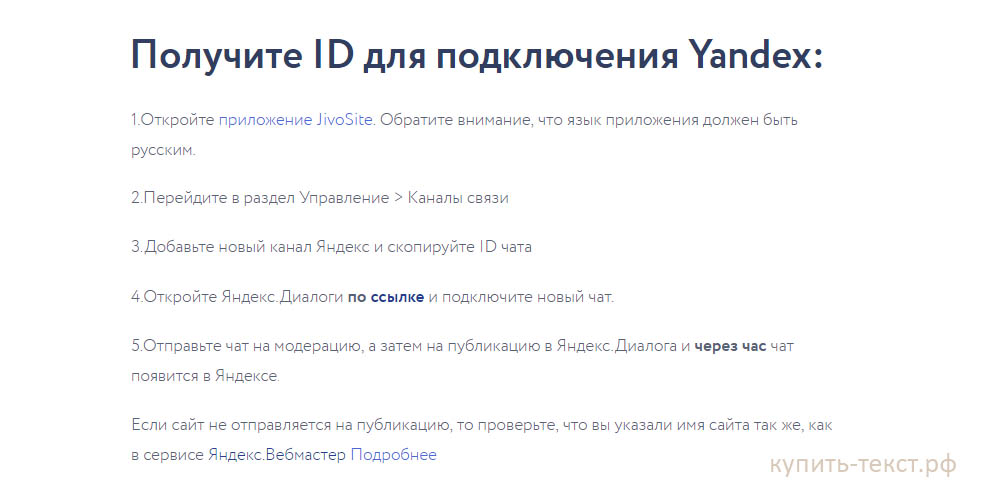
А теперь посмотрим, какие действия требуются дальше, чтобы подключить Яндекс чат. Вот их порядок:
- Зарегистрироваться на сайте Яндекс.Вебмастер;
- Добавить туда сайт, на котором хотите подключить чат Яндекса, и подтвердить права на него (при добавлении сайта система подскажет вам, какими способами это можно сделать);
- Перейти на сайт Яндекс.Диалоги и выбрать там «Создать Диалог», а затем – «Чат для бизнеса» (смотрите иллюстрацию ниже).
После этого необходимо заполнить все поля в форме регистрации диалога, начиная с самого верха:
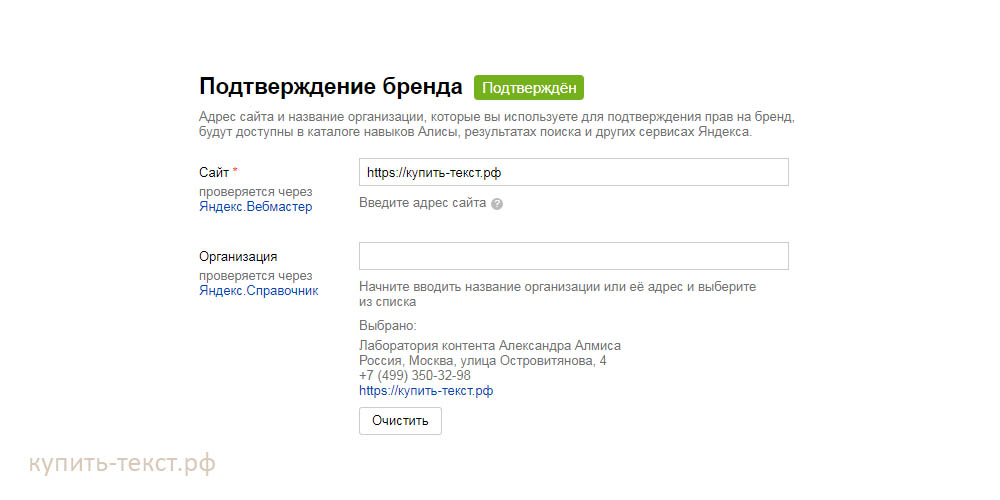
Обратите внимание – если вы хотите, настроить чат Яндекса так, чтобы он отображался на всех страницах, то в поле указания адреса выделите сам адрес звездочками с двух сторон – так, как это показано ниже:
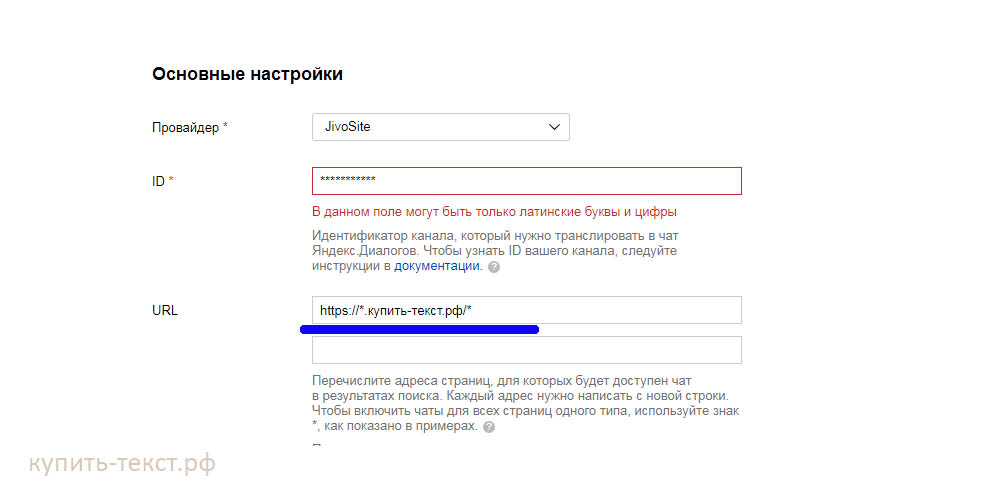
Дальше также заполняем все поля – они касаются уже настройки чата с компанией в поиске Яндекса. Переходим к этому разделу.
Как настроить чат с компанией в поиске Яндекса
После заполнения основных настроек, описанных выше, дальше идет уже «тонкая настройка», касающаяся отображения чата с компанией в поисковой выдаче Яндекса.
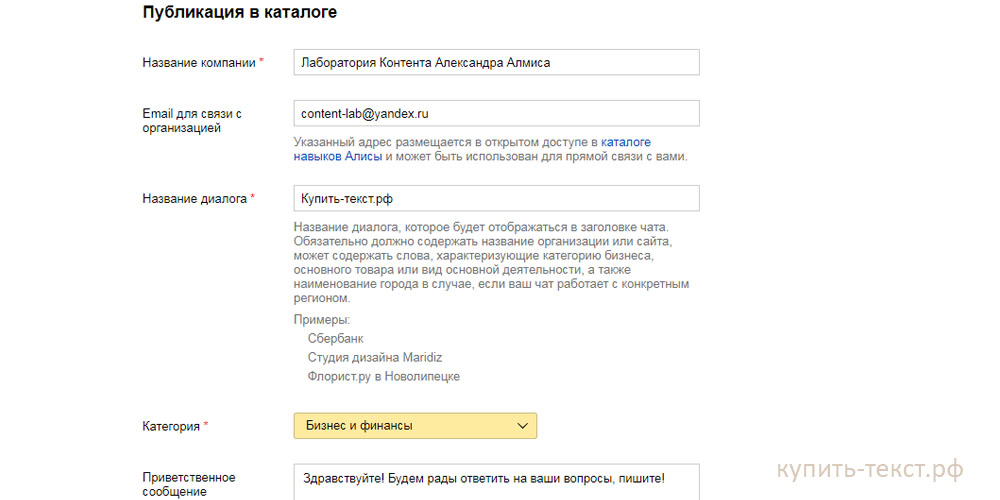
Заполняйте все поля настройки чата так, чтобы было предельно информативно. Подумайте, какие вопросы могут быть наиболее характерны для потенциальных клиентов-собеседников, и введите их в соответствующие поля настройки Яндекс чата – эти «предварительные вопросы» называются здесь словом «саджест». Саджесты позволят сделать начало общения для клиентов более быстрым и комфортным.
И еще один важный момент в настройках – не поленитесь указать реальное рабочее время. Это важно – если вы просто так, для красоты, укажете работу круглосуточно, то если вам напишут в чат в три часа ночи, а вы не ответите, то это повлияет на общую статистику вашего чата в поисковой выдаче сайта.
Также обратите особое внимание на картинку чата Яндекса – она должна быть полностью идентична либо логотипу сайта, либо его фавиконке. Если это условие не будет выполнено, ваш чат в поиске Яндекса не пройдет модерацию и вы потеряете 3-4 дня.
Как добавить чат в поисковой выдаче Яндекс
Больше ничего, чтобы добавить чат в поисковой выдаче Яндекса, делать не придется. Как только вы пройдете модерацию, на странице поиска, где будет видна любая (именно любая, а не только главная, что очень важно) страница вашего сайта, чат в сниппете Яндекса появится автоматически. И это будет выглядеть так, как показано на картинке:
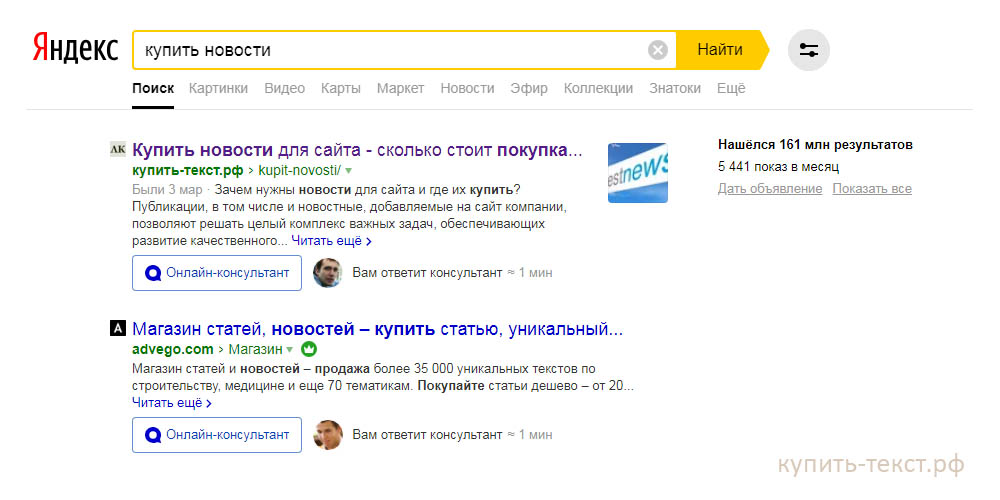
Все, после этого вы сможете отвечать на вопросы, заданные в чат из сниппета на странице поиска Яндекса, прямо со своего компьютера или мобильного.
Странный момент – почему-то после добавления чата в поисковую выдачу в картинке онлайн-консультанта Яндекс ставит в сниппет с чатом какие-то «левые» аватарки. В картинке сверху отображен не сотрудник «Лаборатории Контента», если что)). И у вас поисковой выдаче Яндекса также будет отображаться некий условный консультант.
Также после добавления чатов у вас в панели Вебмастера Яндекса появится дополнительное окошко со статистикой ваших чатов.
Какие преимущества дает настройка Яндекс чата для компании
Очевидные и не очевидные преимущества установки и настройки чата Яндекса можно сформулировать в виде следующих пунктов списка:
- Вы получаете еще один источник коммуникации со своими потенциальными клиентами;
- Сайт с чатом становится значительно заметнее в поисковой выдаче Яндекса;
- Я думаю, что косвенно установка и настройка влияют на общее качество сайта, в том числе и на показатель Яндекс ИКС.
Но есть и один недостаток – обращаясь к вам напрямую из чата Яндекса в поисковой выдаче, пользователи не совершают переход на ваш сайт. Что, разумеется, нельзя назвать плюсом. ))
Важно! Как не напороться на блокировку чата
Про этот нюанс я совсем забыл и вспомнил только сейчас. После того, как вы пройдете модерацию и сможете сделать чат с вашей компанией в поисковой выдаче Яндекса, вам надо не забывать, что придется быть «на связи» значительную часть времени – как минимум, того, которое будет указано в Вашем профиле Яндекса как рабочее.
Потому что сервис чата будет систематически подбрасывать вам проверки в виде вопросов своего робота, на которые вам придется давать ответы в чате Яндекса. В случае, если вы не сможете отвечать на вопросы с завидной регулярностью, вам могут заблокировать чат в выдаче Яндекса.

Надеюсь, что вы получили предельно информативный, подробный и в достаточной мере иллюстрированное руководство, как подключить чат для сайта от Яндекс. Заходите к нам чаще – мы и дальше будем стараться публиковать не проходные, а только качественные материалы на тему копирайтинга, контент-маркетинга и прочих интересных тем.
==
Если вам нравятся наши публикации – заходите также и на канал Лаборатории Контента в
Яндекс.Дзене и поощряйте тексты лайками и репостами!
Искренне ваша,
Лаборатория Контента Александра Алмиса.

Как в Телеграмме найти чат, знают не все – процесс сложный, особенно для новичка. Подробно рассмотрим доступные возможности и разберемся, как работают поисковые алгоритмы в этом случае. Обзор будет полезен и опытным пользователям – откроем некоторые секреты!
Доступные варианты
Обратите внимание: в обзоре речь пойдет о групповых беседах, создаваемых пользователями. Это не каналы, а обычная переписка, рассчитанная на несколько сотен человек.
Почему искать чаты в Телеграме может быть сложно? Все дело в правилах работы алгоритмов выдачи – если вы не знаете точного названия беседы, напишете только ключевое слово в поисковую строку. Система выдаст приблизительно похожие результаты – среди десятка ссылок будут не только группы, но и каналы с ботами. Не совсем подходящий вариант.
Поиск
Если вы знаете название группы – для вас не существует вопроса, как найти чат в Телеграм:
- Откройте мессенджер;
- Впишите название в поисковую строку наверху;

- Нажмите на кнопку ввода;
- Откройте нужный результат выдачи и жмите «Присоединиться».

Готово! Инструкция применима в ситуациях с публичными группами. Что делать, если вы хотите присоединиться к частному сообществу? В результатах поиска его не найти, никаких обходных путей не существует.
Ссылка
Вариант один – необходимо найти ссылку на чат в Телеграмме, ей может поделиться один из участников сообщества, в которое вы стремитесь вступить. Обратите внимание: пользователь должен обладать соответствующими правами, которые выдаются администратором/создателем.
Процесс вступления простейший – достаточно перейти по ссылочке, которую сообщением пришлет заинтересованный контакт. Готово, вы автоматически присоединитесь к беседе.
Что делать тем, кто не знает точного названия публичной группы и не получал ссылку на «тайное общество»? Найти скрытый чат в Телеграмме не получится, этот вопрос можно закрыть. А вот открытые диалоги можно поискать – задействуем все доступные инструменты!
Воспользуйтесь каталогами
- В интернете масса специальных тематических подборок, разделенных на категории;
- Дополнительным инструментом могут стать сервисы аналитики – например, Tgstat.ru. Здесь представлены рейтинги – но по темам, поэтому можно найти интересный контент.
- Кстати, на нашем сайте вы можете найти каталог каналов Телеграм.
К сожалению, полного каталога не существует – это связано с тем, что любая группа может из публичной стать частной в момент, поэтому вносить все данные в базу нет смысла.
Если вам удалось отыскать интересное сообщество, воспользуйтесь инструкцией «Как найти чат в Телеграмме по названию», приведенной выше. Просто откройте мессенджер и следуйте описанному алгоритму.
Введите ключевое слово
Ключевое слово – это запрос, интересующий вас, отражающий интересы. Можно воспользоваться поисковым сервисом от Google – не удивляйтесь:
- Откройте любой браузер, перейдите в поисковик Гугла;
- Введите в строку поиска запрос «site:t.me пример -joinchat»;

- Кавычки не используются, вместо слова «Пример» должен стоять ваш запрос.

Это прекрасный ответ на вопрос, как искать чаты в Телеграмме – но можно столкнуться с определенными подводными камнями. По некоторым ключам будет огромная выдача, по другим – никакой. Поэтому рассчитывать только на этот способ не стоит.
Еще несколько слов о том, как найти чат в Телеграмме по ссылке – если это публичное сообщество, переход осуществляется из каталога. Достаточно просто кликнуть, никаких дополнительных действий не потребуется (группа не закрыта от посторонних пользователей).
Вы научились искать чаты в Телеграмме на Айфоне/Андроиде и компьютере: небольшая хитрость напоследок. Если хотите воспользоваться стандартным методом и вбиваете ключевое слово в строку поиска мессенджера, добавьте к нему «чат». Как правило, оно фигурирует в названии тематических сообществ.
Теперь поиск чатов в Телеграмме значительно упрощается – в ваших руках проверенные инструменты, действенные и рабочие! Сохраняйте статью в закладки, чтобы не потерять полезные советы и найти беседы, которые соответствуют запросам и интересам.
